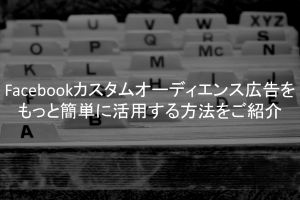Facebook広告を始めようと思っても、出し方がいまいち分からず、戸惑ってしまう人は少なくありません。
更にはFacebookの仕様も頻繁に変わるので、どのマニュアルを参考にすればよいかとお考えの方も多いのではと思います。
そこで今回は、「2017年現在」の最新版Facebook広告の出し方についてお話ししていきます。
これさえ読めば、Facebook広告の配信がすぐにでも始められますよ。
目次
0.Facebook広告を配信する前に必要なもの
Facebook広告を配信する場合、Facebookページが必須になります。
ですので、まだ作っていない場合は、先にFacebookページを作成しておいてください(10分くらいで作成出来ます)。
作成方法に関しては、下記を参考にしてみてください。
「初心者必見! Facebookページ作成完全マニュアル~10分で簡単に作成可能~」
1.Facebook広告を出すための5ステップ
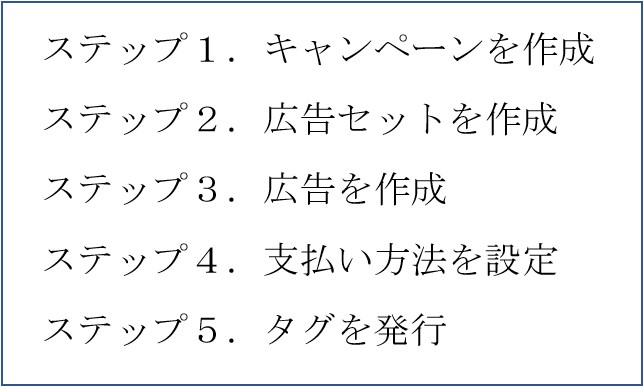
慣れてくれば、20~30分で作成出来ますが、最初は1時間前後かかるかなという感じです。
ただ、セグメント(ターゲット)設定や広告文の作成に時間を掛けなければ、初めてでも30分あれば終わりますよ。
ステップ1.キャンペーンを作成
まず、広告マネージャをクリックします。
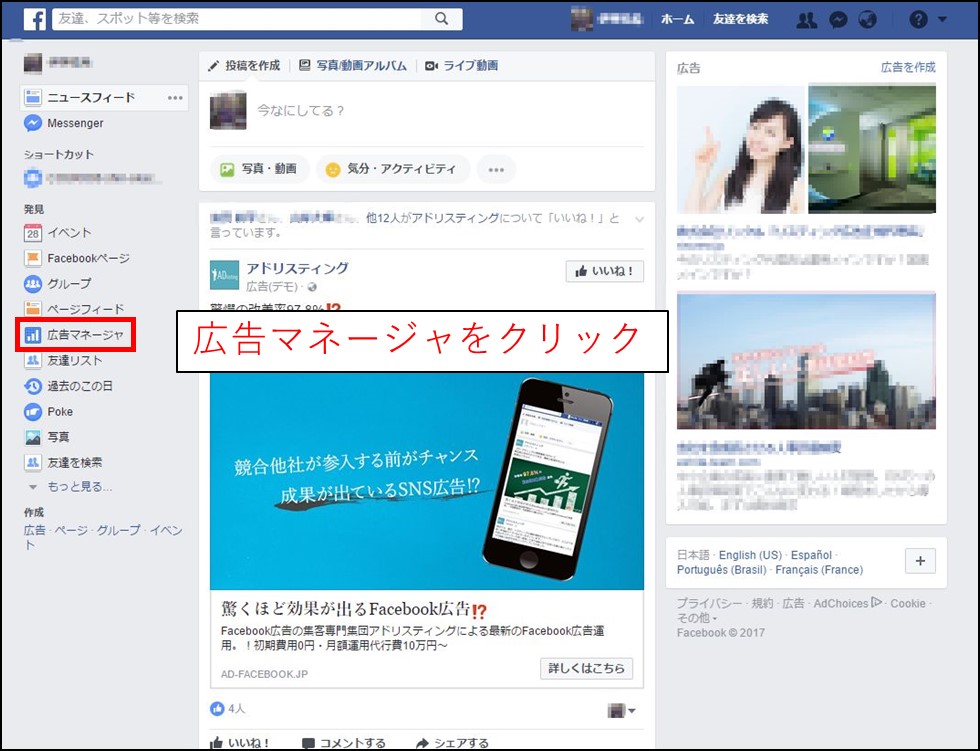
次の画面に遷移しますのでキャンペーン目的を選択します。
キャンペーン目的とは、広告を配信する目的の事で、様々なものを選ぶことが出来ます。
今回は最も使用頻度の高い「ウェブサイトでのコンバージョンを増やす」を選択します。
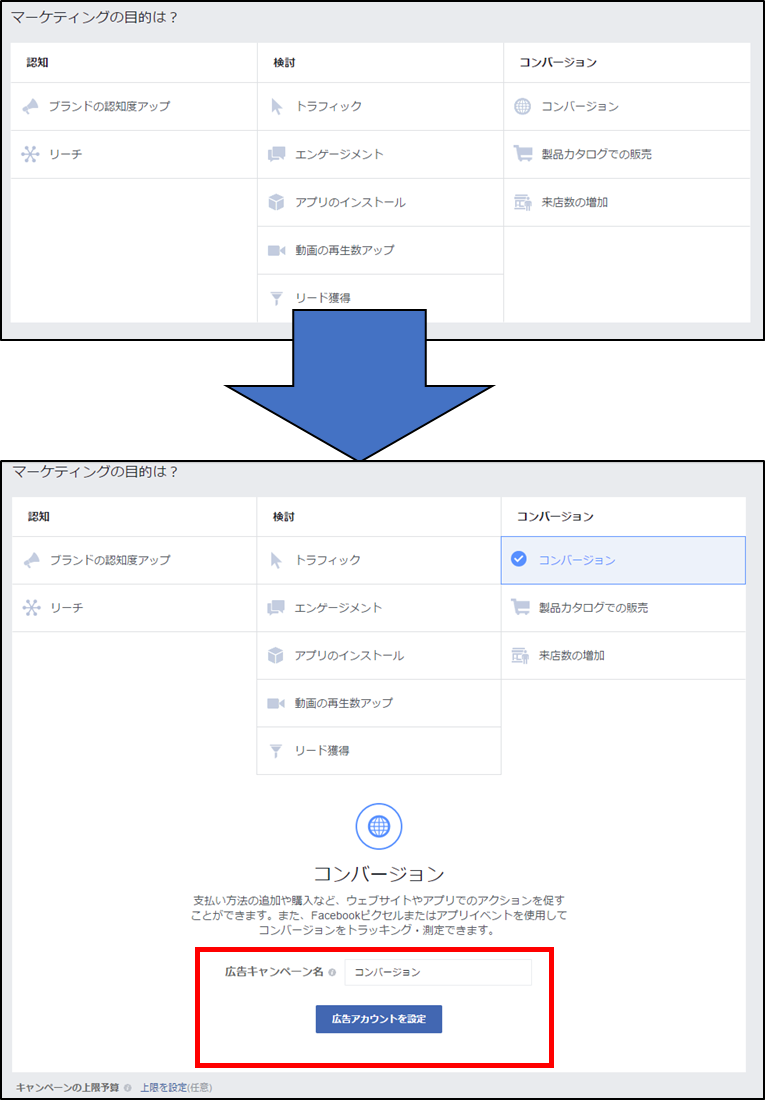
※キャンペーン名は後で変更出来るので、キャンペーン目的と同じで大丈夫です
キャンペーン目的については、「最新版!!Facebook広告で利用できるキャンペーン目的一覧」で詳しくお話ししています。
ステップ2.広告セットを作成
広告セットの作成では、次の4つを決める必要があります。

コンバージョンピクセル
コンバージョンピクセルとは、コンバージョンタグの名前だという認識で問題ありません。
以前は何を選んでも大丈夫だったのですが、現在はコンバージョンと近しいピクセルを選択することが推奨されています。
今回は「登録を完了」を選択しています。
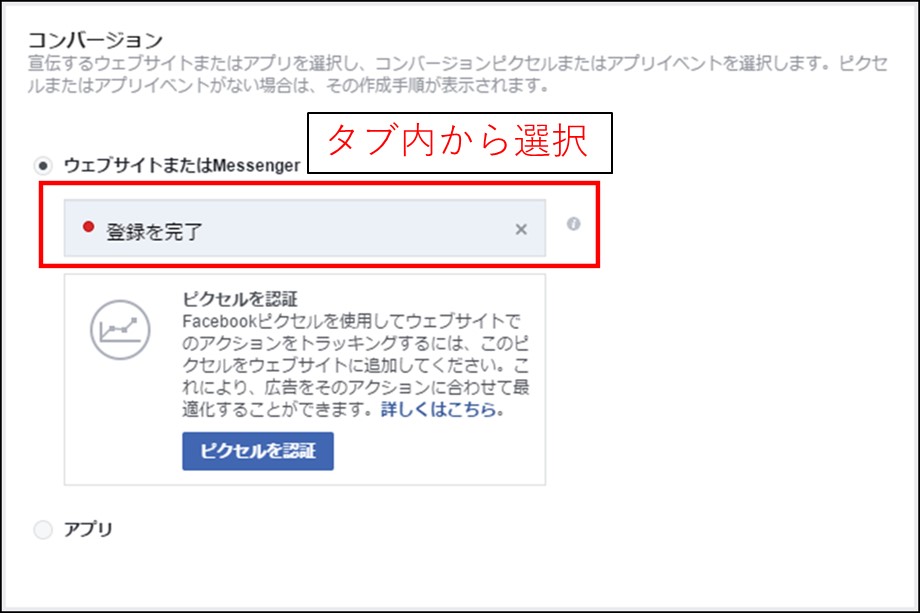
その他、選べるピクセルは次のようになります。

オーディエンス(セグメント)
Facebook広告の最も大きな魅力が、このセグメントの豊富さにあります。
Facebook広告では、かなり細かくユーザー像を設定することが出来るので、売りたい商品やサービスにあったセグメントを設定することが出来ます。
今回は、美容系の商品を売ると仮定して、18歳~40歳の女性にターゲットを設定しました。
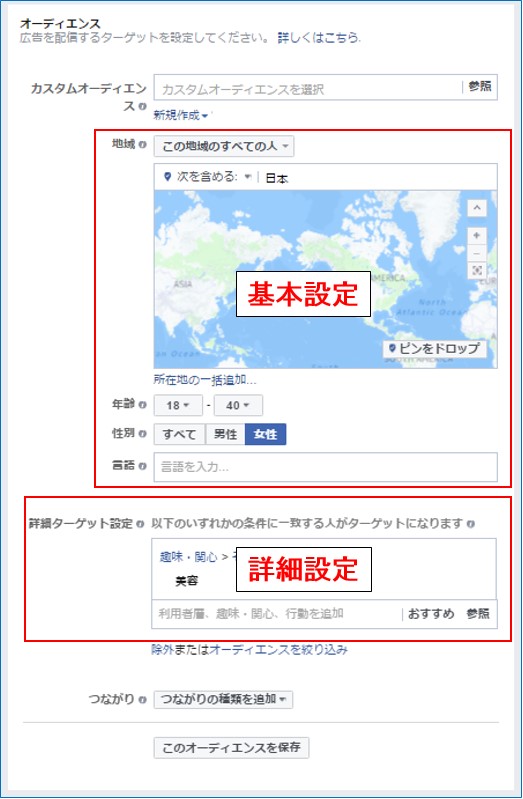
セグメントについては、「Facebook広告のセグメントの種類と効果の出るターゲティング方法」で詳しくお話ししていますので、こちらも参考にしてみてください。
配置(広告の掲載カ所)
広告の掲載カ所は、
- オーディエンスネットワーク
から選択することが出来ますが、最初の内は、「Facebook」と「オーディエンスネットワーク(サードパーティ)」を選択しておけば問題ありません。
それぞれの掲載カ所を簡単に説明していきます。
Facebookには、「モバイルニュースフィード・デスクトップニュースフィード・オーディエンスネットワーク」という3つの掲載枠があり、細かく設定することも出来ます。
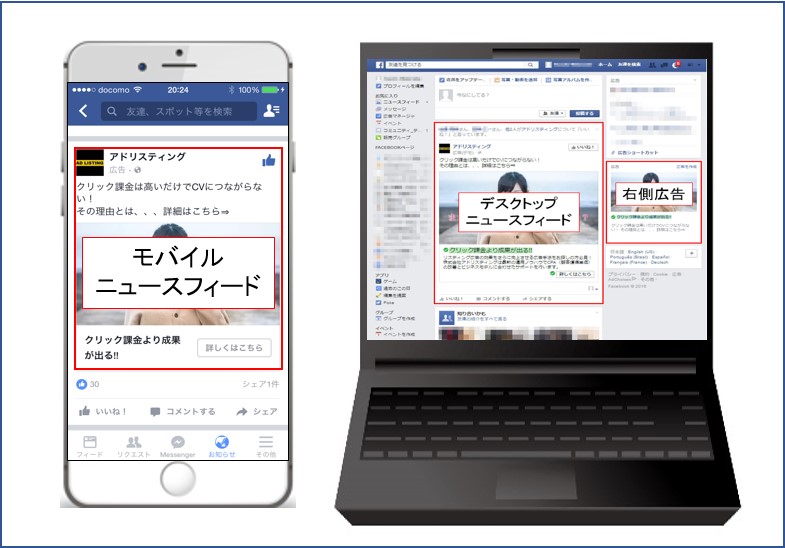
オーディエンスネットワークは、Facebook内のアプリの下部に表示される広告で、InstagramはFacebookと同じような形で広告が配信されます。
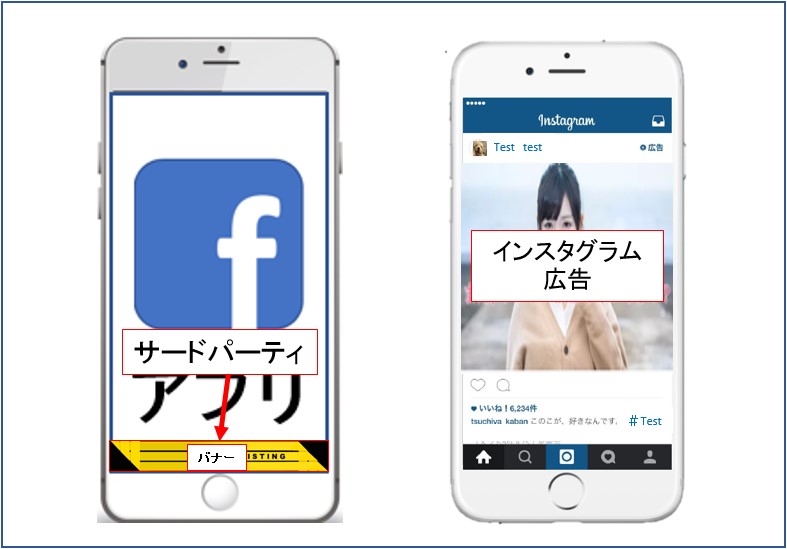
予算と配信期間
Facebook広告の予算は、1日ベースか通算ベースで設定することが出来ますが、基本的には1日ベースで配信し、成果を見る事をおすすめします。
また、配信期間に関しては、1日ベースであれば設定する必要はありません。
ただ、予算と配信期間では、さまざまなオプション設定をすることが出来ますので、広告配信に慣れてくると、この辺の設定を変更するようになります。
※詳細設定が不要な場合は、ステップ3に移動してください
詳細オプションの設定
詳細オプションでは、
- 広告配信の最適化対象
- コンバージョンウィンドウ
- 入札額
- 広告スケジュール
- 配信タイプ
以上の5つを変更することが出来ますが、個々の部分は応用編でもあるので、最初は初期設定のまま変更する必要はありません。
広告配信の最適化
Facebook広告では、キャンペーン目的に合わせて広告の配信方法が自動的に最適化されます。
ですので、基本的に変更する必要がないのですが、「インプレッション数」や「クリック数」に重きを置いた配信も行う事が出来ます。
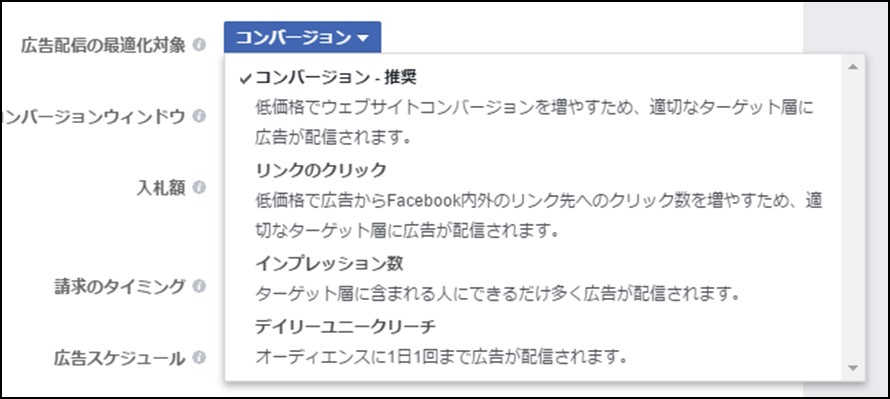
コンバージョンウィンドウ
コンバージョンウィンドウでは、CVの最適化期間を「1日間」と「7日間」で選択することが出来るのですが、次のような使い分けをします。
- スマホで見て、すぐに購入するような商品は1日間
- スマホで見ても即決せず、PCで検索し直す場合は7日間
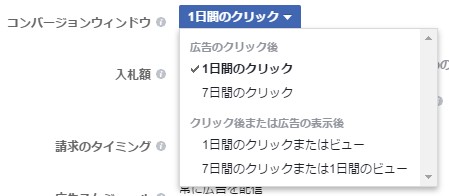
入札額
Facebook広告はオークション制なので、入札額を自分で変更することが出来ます。
また、入札タイプを「平均」と「最大」で選ぶことが出来、思うように配信されており、CPAを下げたい場合は「平均」、広告の配信量を増やしたい場合は「最大」を選択することで、成果の改善が見込めます。

広告スケジュール
広告スケジュールは、広告の予算と配信期間を決めることで、設定することが出来ます。
月曜日~日曜日まで1時間単位で広告の配信スケジュールを設定することが出来ます。
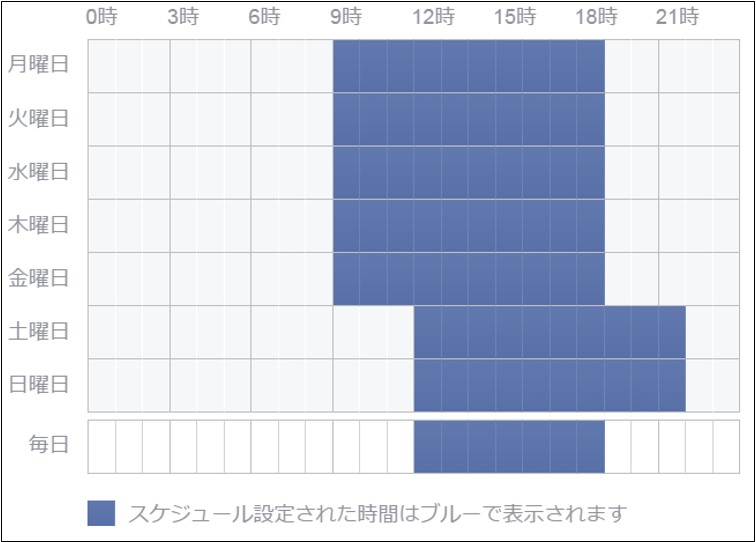
※平日9時~18時。休日12時~22時。に配信日時を設定した場合
配信タイプ
広告の配信速度を設定することが出来ます。
配信タイプをスピードにすることで、可能な限り早いスピードで広告費を使うような配信が行われます。
広告スケジュールが組めない時に、使用することがあります。

ステップ3.広告を作成
キャンペーン・広告セットを作成した後は、広告を作成していきます。
広告は、画像・URL・広告文を設定することで作成出来ます。
画像を複数枚使ったものや、動画を使った広告も配信することが出来ますが、まずは画像1枚の広告を配信してみましょう。
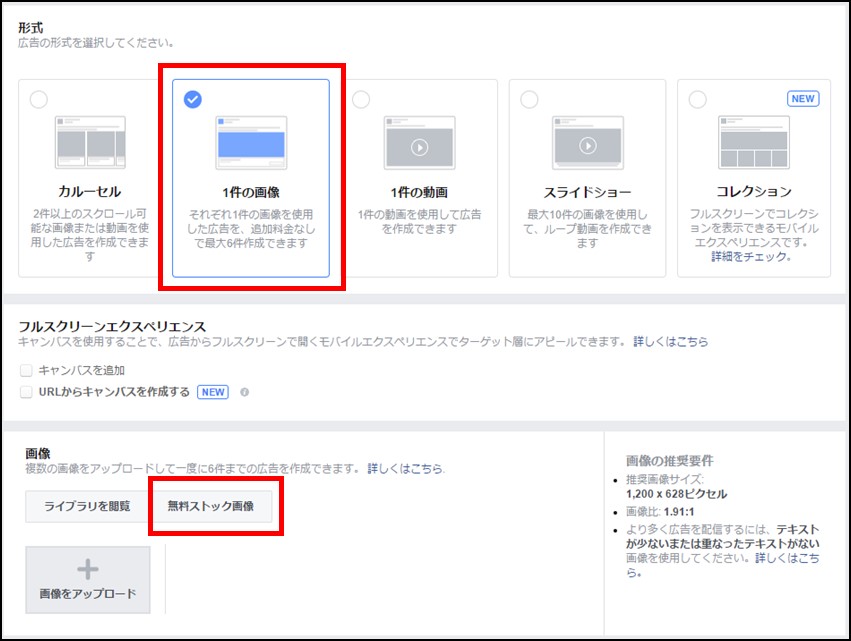
無料で使える画像が数多くあるので、その中から選択すれば、特に画像を用意する必要はありません。
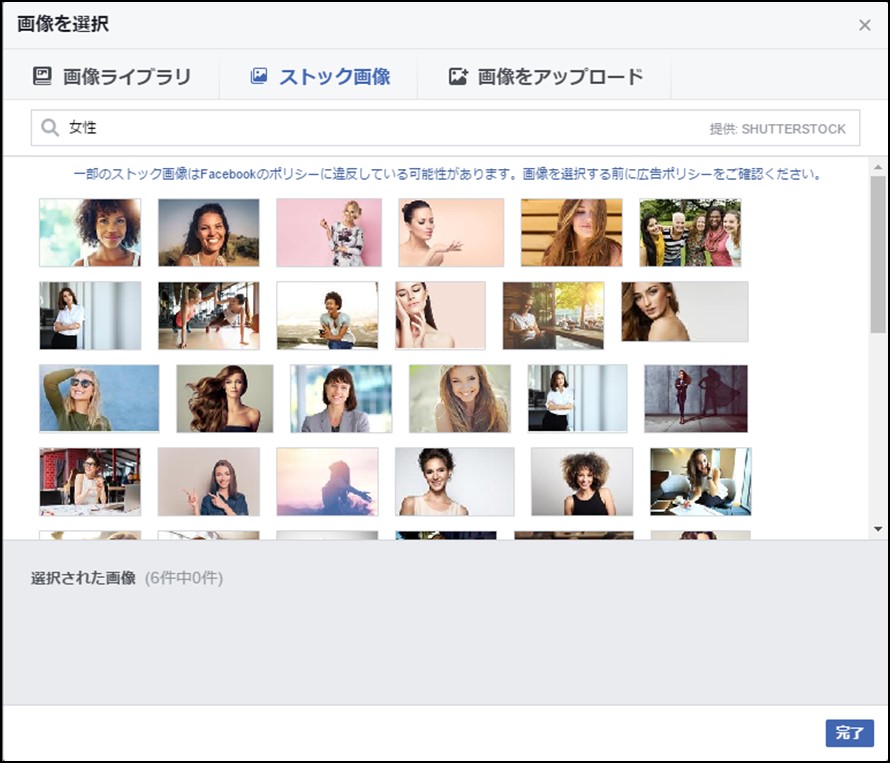
また、URLに関しては広告に使用するLPや公式HPを利用するので、特に問題はないかと思います。
最も問題なのが広告文の作成ですが、これもURLを入力すれば自動的に作成してくれるので、無料画像を選んで、URLを設定すれば広告を作成することが出来ます。
ただ、画像と広告文は広告の肝にもなってきますので、可能であれば設定するようにしましょう。
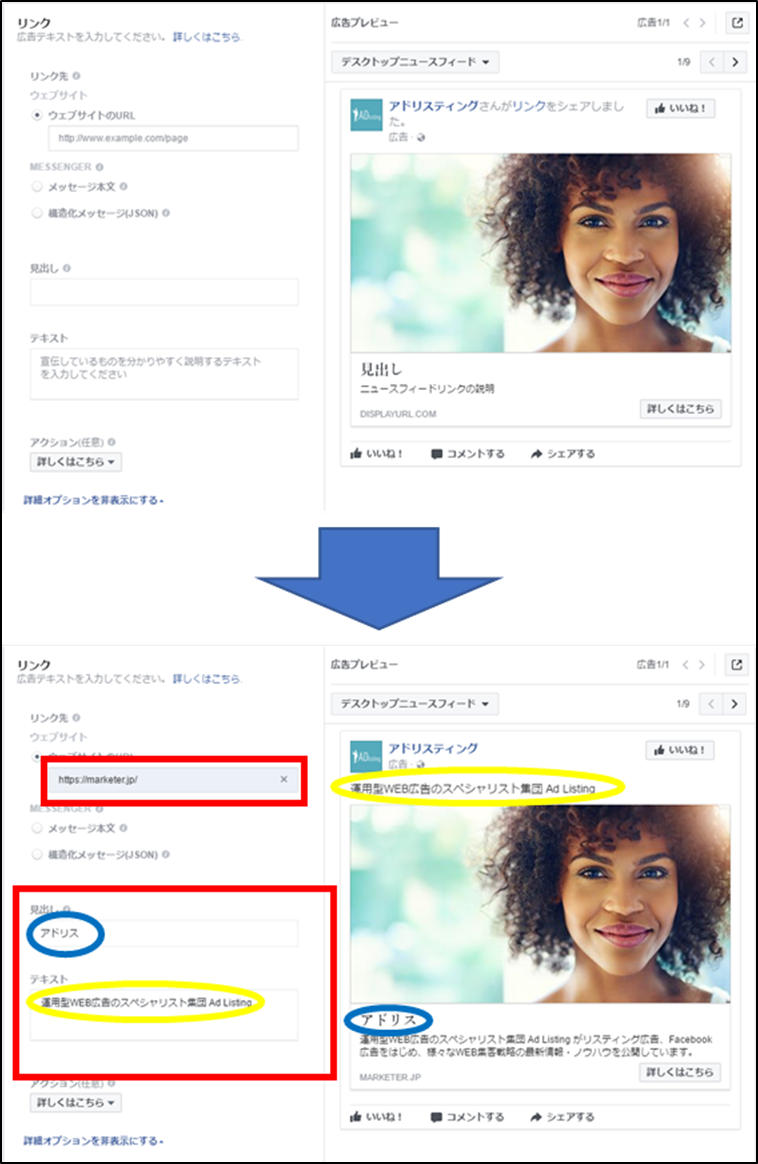
ステップ4.支払い方法を設定
広告を作成すると、エラーが表示されるので、「新しい支払い方法を追加」をクリックして、支払い方法を設定してください。
基本的に支払い方法はクレジットカードで行いますので、クレジットカード情報を入力して「次へ」をクリックします。
これで支払い方法の設定は終了です。
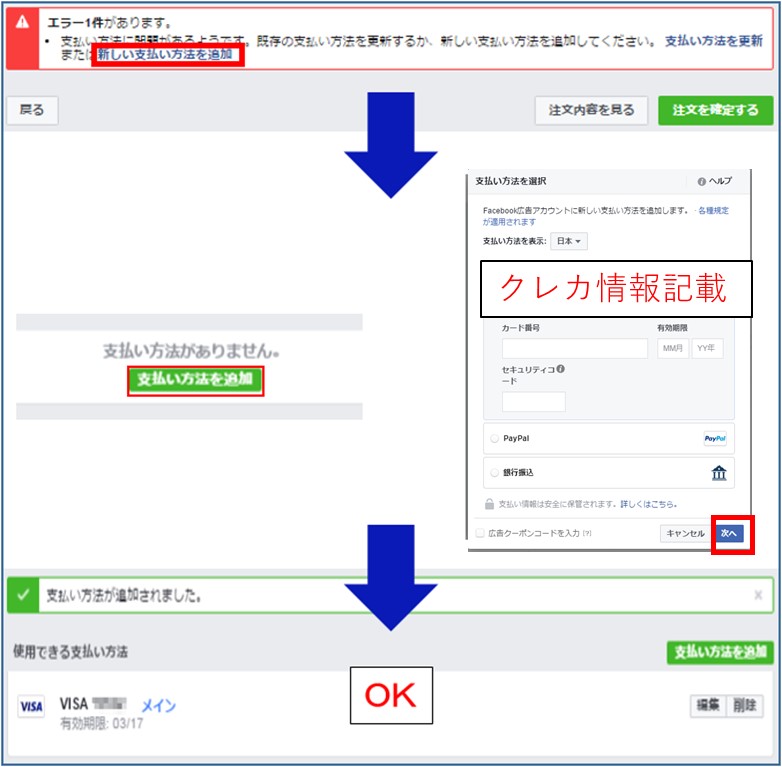
ここまで来れば広告作成は全て終わりですので、審査が終わり次第いつでも広告を配信することができます。
あとは「広告マネージャ」でキャンペーンや広告セット、広告の編集や追加を行うことが出来ます。
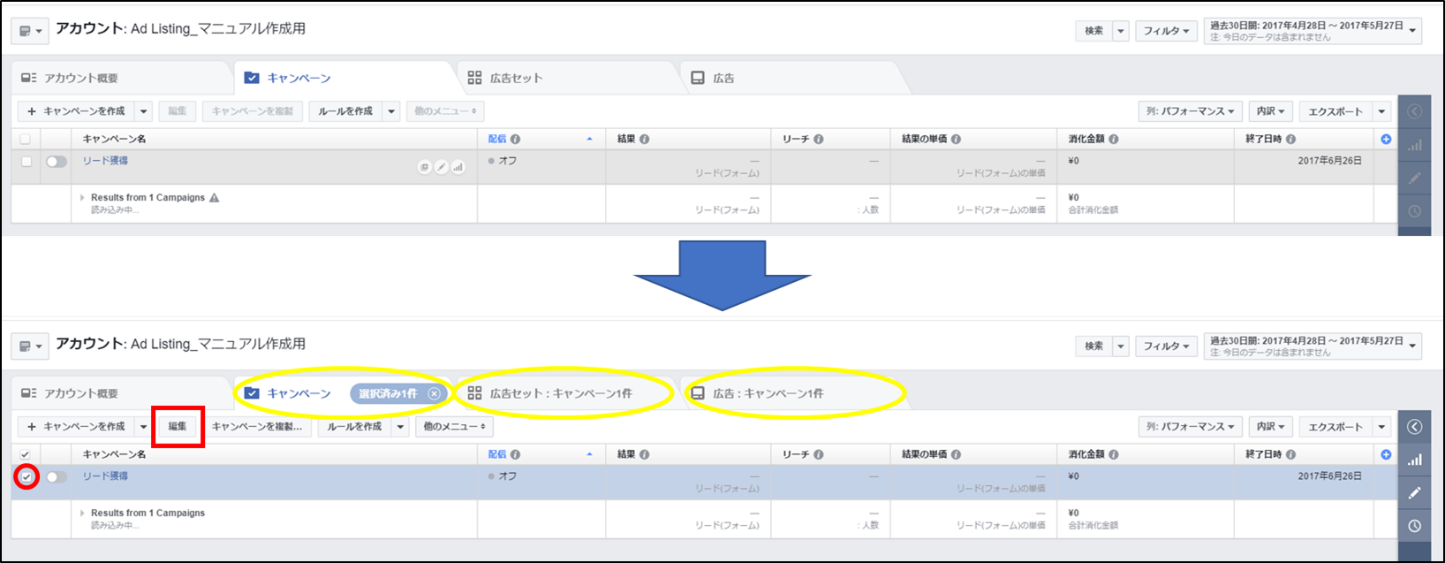
ステップ5.タグを発行
Facebook広告を配信する場合、広告の成果を測り、改善を行う為にタグを発行する必要があります。
「広告マネージャ」の左上にある「広告マネージャ」をクリックし、ピクセルをクリックすることで、リマケタグとCVタグを作成することが出来ます。
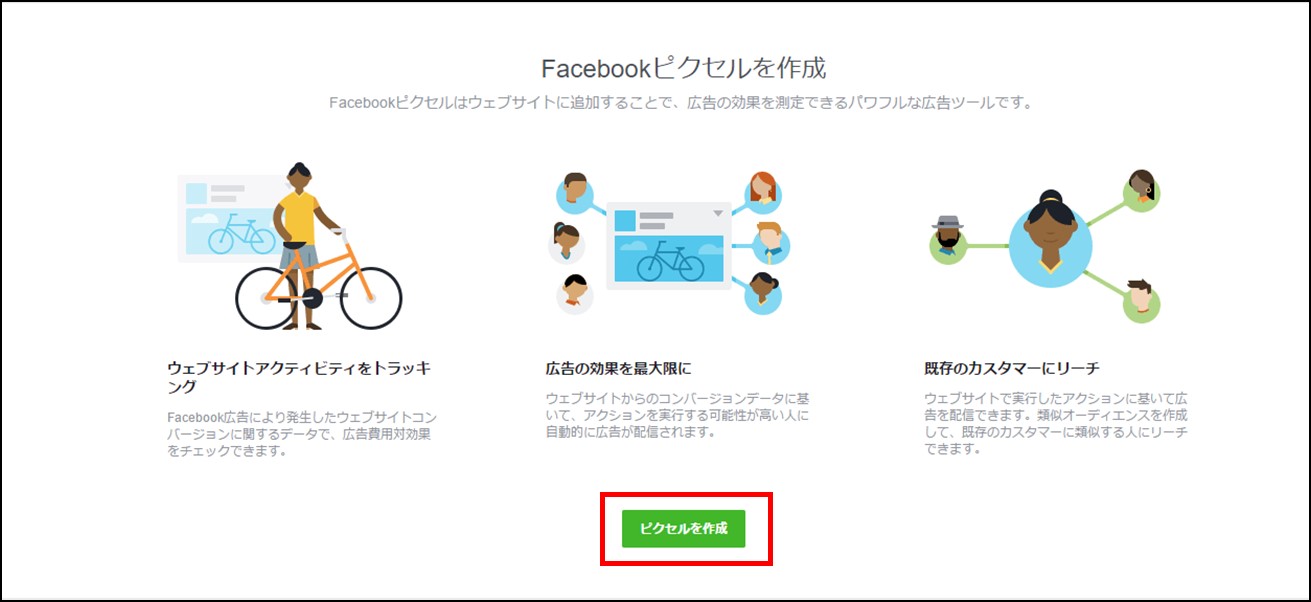
リマケタグの作成
リマケタグは、「ピクセルの作成」をクリックし「コードを貼り付け」→「1 ピクセルベースコードをインストールします。」から表示させることが出来ます。
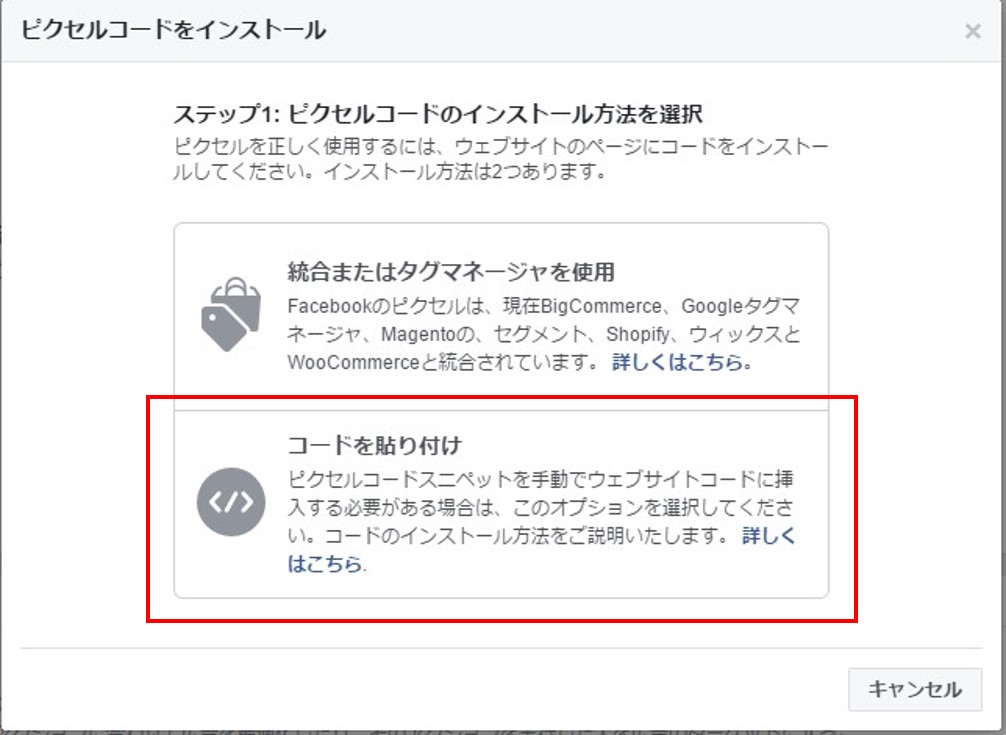
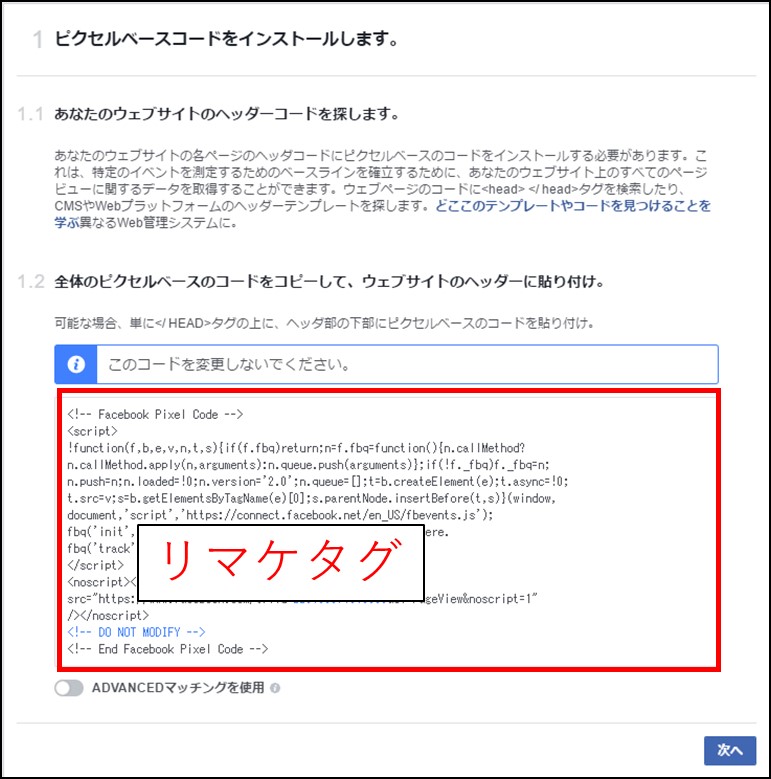
あとは、表示されたタグをメモ帳等に張りつけることで、リマケタグの作成は終了です。
CVタグの作成
CVタグは、「2 イベントコードをインストールします。」から作成していきます。
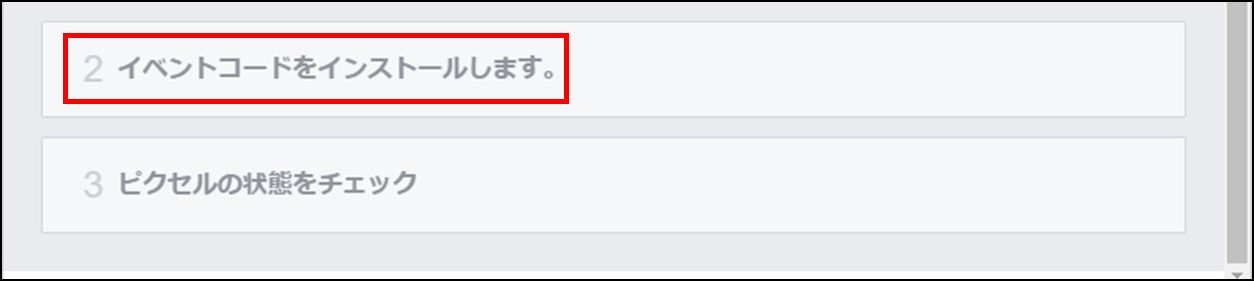
赤枠内からコンバージョンタグの種類を選択し、黄色枠内をコピーします。
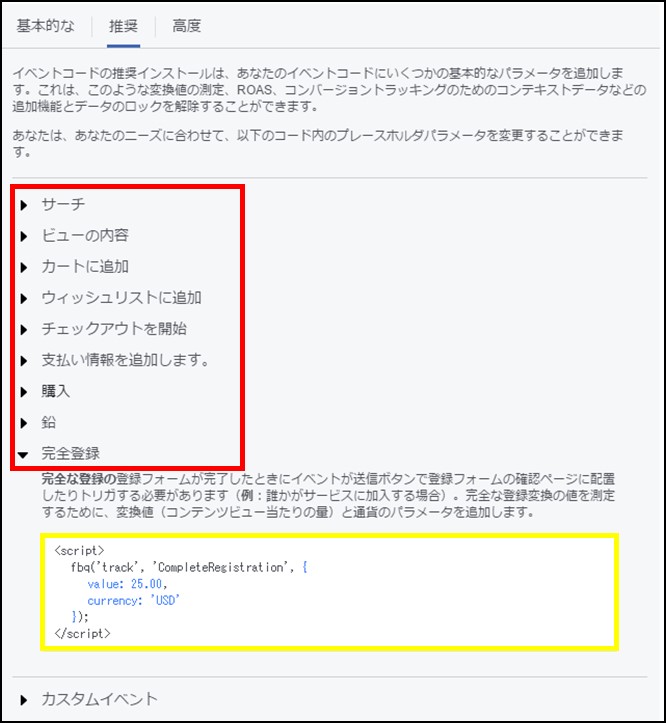
コピーした黄色枠内のタグをリマケタグの<!– End Facebook Pixel Code –>下に埋め込むことで、CVタグを作成することが出来ます。
こちらもリマケタグをメモ帳等に張りつけておき、黄色枠内を挿入しコンバージョンタグの作成は終了です。
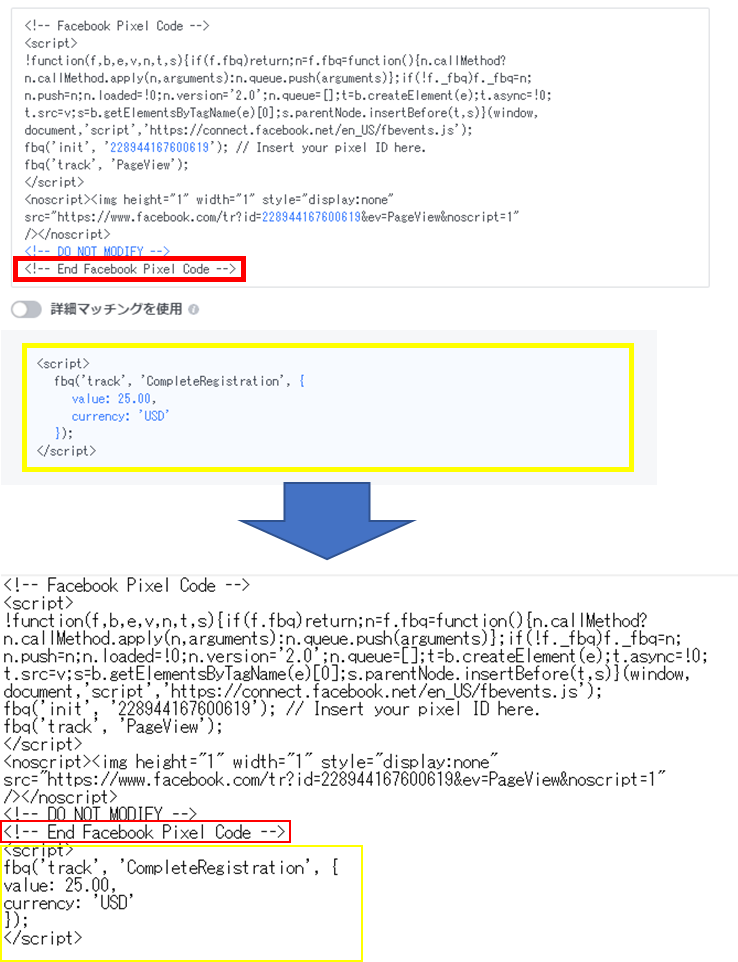
タグの設置
Facebook広告のタグは、<head>タグの間に設置します。
ですので、LPやHPを作成した人に、「<head>タグの間にタグを設置してください。」と伝えれば、通じるはずです。
また、タグの設置ですが、
- サンクスページにCVタグ
- サンクスページ以外にリマケタグ
に設置することになります。
2.Facebook広告の注意点
Facebook広告はリスティング広告とは違い、商品とマッチしたセグメントや広告文、バナーを探すのが重要です。
その為、1つのキャンペーン、1つの広告セットを何回も繰り返してチューニングするのではなく、新しいキャンペーン、新しい広告セットを繰り返し作成して、成果の改善を図っていくイメージになります。
3.まとめ
いかがでしたでしょうか?
専門用語も出てきますので、少し難しいと感じるところがあったかもしれませんが、配信までの流れや設定方法に迷うことはなかったと思います。
一時間程あれば広告の作成まで可能ですので、是非挑戦してみてくださいね。